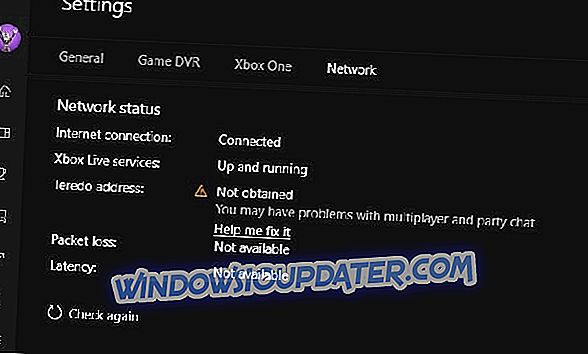Du kan opleve forskellige fejl under brug af din Windows 10-computer, nogle der er relateret til det aktuelle OS og nogle som følge af nogle hardwarefejl. Nå, hvis du for nylig har modtaget ' Systembatteri spænding er lav ' fejl, mens du forsøger at starte din enhed, diskuterer vi hovedsageligt et hardwareproblem.
Under alle omstændigheder vil retningslinjerne herunder fortælle dig mere om denne særlige fejl og give dine med nogle fejlfindingsmetoder, der kan hjælpe dig med at reparere din pc.
Som du ved, kører BIOS'en i baggrunden, når du starter eller genstarter din enhed. Det er en grænseflade, der starter startprogrammer og det faktiske Windows-system. Så hvis BIOS-softwaren ikke fungerer korrekt, vil du få opstartsproblemer sammen med andre større fejlfunktioner. Derfor er 'Systemets batterispænding lav', vises fejl ved denne særlige grænseflade, som signalerer et problem med en hardwarekomponent, der er fastgjort til bundkortet.
I de fleste situationer er synderen BIOS-batteriet, som skal udskiftes. Ja, BIOS kører på et specielt batteri, der er fastgjort til bundkortet, hvilket betyder at udskiftning af det måske kræver en hardware-relateret teknisk oplevelse. Ellers anbefaler jeg dig at tage din enhed til tjeneste og bede om teknisk assistance.
Under alle omstændigheder er der situationer, hvor BIOS-batteriet ikke er det egentlige problem. Så før du overvejer at udskifte denne hardwarekomponent, prøv følgende fejlfindingsmetoder.
Hvordan løser jeg 'System batterispænding er lav' fejl
- Nulstil / opdater BIOS
- Opsæt dato og klokkeslæt i BIOS
- Kontroller integriteten af bundkortet
- Kontroller bundkortets regulatorer
- Udskift BIOS-batteriet
1. Nulstil / opdater BIOS
Hvis der er adgang til BIOS, er det nu en god mulighed for at nulstille det. Dette kan også afhjælpe 'systemets batterispænding er lav' fejl, hvis problemet blev rapporteret ved et uheld på grund af en systemfejl.
Så gå til BIOS og kig efter standardindstillingerne. Få adgang til det og vælg derefter ' Nulstil til standard ' eller ' Fabriksindstilling '. Bekræft og gem dine muligheder genstart derefter.
En BIOS-opdatering kan udføres på to måder: Automatisk, inden for BIOS, hvis det er en mulighed, der er inkluderet i dit bundkortspecifikationer eller manuelt ved at downloade BIOS-opdateringen fra din officielle officielle webside.
2. Opsæt dato og klokkeslæt i BIOS
Hvis du antager, at BIOS kan fås, skal du kontrollere systemets dato og klokkeslæt. Indstil det korrekt, da 'Systemets batterispænding er lav', kan fejlen skyldes denne fejlpasning. Hvis klokkeslættet og datoen ikke er indstillet korrekt, kan systemet opfattes som en sikkerhedsbrud, så du bliver forhindret i at logge ind på din Microsoft-konto.
3. Kontroller bundkortets integritet
Inden du udskifter BIOS-batteriet, skal du sørge for, at der ikke er noget galt med de faktiske bundkortets komponenter. Så kontroller de ben, der bruges til at forbinde de andre hardwareenheder, sørg for at alle kabler er korrekt tilsluttet, og at hardware-wise alle dele er korrekt konfigureret. Selvfølgelig skal du afmontere computeren, så vær forsigtig, og prøv ikke at ødelægge tingene.
LÆS OGSÅ: Fix: BIOS-korruption på Windows 10
4. Kontroller regulatorerne
Hvis en eller flere regulatorer lækker, vil bundkortet ikke fungere korrekt, og alt kan fortolkes som et spændingsproblem - regulatorerne er der for at 'gemme' spændingsdata, så en lækage kan medføre, at den faktiske 'systembatteri spænding er lav' fejl, at du ser, når du forsøger at starte eller genstarte computeren, notebooken eller skrivebordet.
5. Udskift BIOS-batteriet
Hvis nogen af fejlfindingstrinene fra oven ikke fungerer, skal du kontrollere batteriet. Så demonter din enhed og kig efter en lille, rund og skinnende 'pille' fastgjort til bundkortet - det er batteriet, der skal ændres. Hvis det er muligt, måle det som batteriets normale spænding er 3, 2-3, 3V. Hvis det er mindre end 2.8V, fungerer systemet ikke længere, og det er, når du skal udskifte BIOS-batteriet.
Udskiftningsproceduren er ret simpel, selvom du ikke er den bedst mulige, teknologisk kyndige person derude. Du skal bare slukke for alt og tage stikket ud af stikkontakten. Derefter skal du åbne foringsrøret, og du skal let finde håndbatteriet i midten af bundkortet. Træk beskyttelsesklipsen forsigtigt og tag batteriet ud. Indsæt et nyt møntcellebatteri og sørg for, at det er fast indeni.
Afsluttende tanker
Selvom alle fejlfindingsløsninger ovenfra altid kan anvendes af nogen, anbefaler jeg dig at tage din Windows 10-enhed til tjeneste for at undgå yderligere problemer - især hvis du ikke er en teknisk guru. Normalt vil udskiftningen af BIOS-batteriet imidlertid fjerne 'systemets batterispænding er lav' opstartfejl. Glem ikke at fortælle os, hvordan du har løst problemet i sidste ende - du kan kontakte os ved at bruge kommentarfeltet nedenunder eller ved at udfylde kontaktformularen.